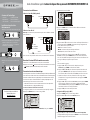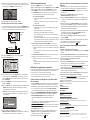Dynex DX-WBRDVD1 Guide d'installation rapide
- Taper
- Guide d'installation rapide

Connexion à un téléviseur
Utilisation d’un câble HDMI (optimale)
Utilisation d’un câble AV
Remarque : Le câble A/V ne peut transmettre qu’une vidéo à dénition standard
(480i) au téléviseur.
Pour connecter à un système de cinéma maison, consulter le Guide de l’utilisateur.
Brancher le lecteur DVD et le mettre en marche
1 Brancher le cordon d'alimentation sur une prise secteur standard.
2 Appuyer sur la touche (attente/marche-arrêt) du lecteur DVD ou sur la touche
STANDBY/ON (attente/marche-arrêt) de la télécommande.
Connexion à un réseau domestique
Ce lecteur peut être connecté à un réseau laire domestique, à l’aide du port Ethernet situé
au dos du lecteur ou à l’aide d’un réseau sans l. L'utilisation d'un réseau laire permet
d'obtenir le meilleur résultat, car les périphériques sont ainsi directement connectés
au réseau et ne sont pas soumis aux interférences d'autres périphériques sans l.
Il existe deux types de connexions au réseau sans l :
• L’utilisateur sélectionne un réseau à partir d’une liste de réseaux disponibles
• L’utilisateur utilise une conguration WiFi protégé
Connexion à l’Internet à l’aide d’un réseau sans l :
1 Congurer le point d’accès ou le routeur sans l (s’il n’est pas déjà conguré).
2 Appuyer sur ENTER (Entrée). Le menu Settings s’ache.
3 Appuyer sur ou pour sélectionner Network (Réseau), puis sur ENTER.
4 L'écran Wireless (Sans l) s'ache.
5 Appuyer sur ENTER (Entrée). L’écran Network List s’ache avec la liste des
réseaux sans l disponibles.
6 Appuyer sur ou pour sélectionner le réseau sans l auquel le lecteur doit se
connecter, puis appuyer sur ENTER. L’écran Network Setup (Conguration du
réseau) s’ache avec les options suivantes :
• Connect : se connecter à ce réseau.
• WPS Pin : créer un mot de passe numérique IP aléatoire.
• Cancel (Annuler) : retour à la liste des réseaux.
7 Si le réseau n’utilise pas le cryptage, appuyer sur ou pour sélectionner
Connect (Connecter), puis sur ENTER (Entrée). Si le réseau sans l fonctionne,
une coche doit s’acher ainsi qu’un message de connexion sur le téléviseur. Si le
message ne s’ache pas, répéter les étapes ci-dessus.
OU
Si le réseau utilise le cryptage :
a Appuyer sur ou pour sélectionner le champ du mot de passe
( Password), puis sur ENTER. Un clavier d'écran s’ache.
b Appuyer sur , , , ou pour sélectionner la première lettre du mot de
passe, puis sur ENTER. Répéter cette étape pour saisir les autres caractères.
En cas d’erreur, utiliser la touche eacement (Clear) pour eacer le caractère.
c Quand le mot de passe a été saisi, sélectionner la touche rouge « Done »
(Terminé) dans le coin gauche supérieur du clavier, puis appuyer sur ENTER
pour fermer le clavier.
d Appuyer sur ou pour sélectionner Connect (Connecter), puis sur ENTER.
Un message pour conrmer que la connexion a été eectuée s’ache.
Sélectionner Close (Fermer), puis appuyer sur ENTER. Si la connexion ne peut
être établie, recommencer les étapes précédentes.
e Appuyer sur pour revenir au menu précédent.
Conguration Wi-Fi protégée (WPS)
1 Appuyer sur ENTER (Entrée). Le menu Settings s’ache.
2 Appuyer sur ou pour sélectionner Network (Réseau).
3 Appuyer sur , puis sur pour sélectionner WiFi Protected Setup (WPS)
(Conguration Wi-Fi protégée) et appuyer sur ENTER. Un écran s’ache invitant
l’utilisateur à appuyer sur le bouton du routeur.
Contenu de l’emballage
• Lecteur de • 2 piles de type AAA
disques Blu-ray • Guide de l’utilisateur
• Télécommande • Guide d’installation rapide
Installation des piles de la
télécommande
1 Retirer le couvercle du compartiment des piles.
2 Insérer deux piles AAA dans le compartiment.
Veiller à ce que les pôles + et – des piles
coïncident avec les repères + et – gurant à
l'intérieur du compartiment.
3 Replacer le couvercle du compartiment des
piles.
Pour la version la plus récente du Guide de
l’utilisateur, aller sur le site
www.dynexproducts.com
Guide d’installation rapide I Lecteur de disques Blu-ray connecté DX-WBRDVD1/DX-WBRDVD1-CA
Téléviseur Panneau arrière
du lecteur
Settings
Language
Parental
System
Network
Display
Audio
BD-Live
Network List
WiFi Protected Setup(WPS)
Manual
IP Settings
Wireless
Network List
Hartleys
Steven
Linsys
Settings
Audio
Network
Display
Display
HDMI Status
HDMI preferred Format
Resolution
TV Aspect
Film Mode(1080p24)
Deep Color
Connected
1080P
HDMI Auto
16:9 Original
Off
Auto
System
Language
BD-Live
Parental
Panneau arrière
du lecteur
Câble A/V
Téléviseur
Jaune = vidéo
Blanc = audio gauche
Rouge = audio droit
Network
Interface
Link Status
MAC Address
IP Mode
IP Address
Subnet Mask
Gateway
Primary DNS
Secondary DNS
Signal Strength
Network Name(SSID)
Wireless
Link Up
00:26:4D:B4:01:54
Dynamic
192.168.42.131
255.255.255.0
192.168.42.1
202.96.128.166
10.4.4.11
Excellent
TP-Link
Settings
Language
Parental
System
Network
Display
Audio
BD-Live

FRANÇAIS 12-0071
4 Appuyer sur le bouton sur le dessus du routeur. Quand le message «
Success » (Succès) s’ache sur le téléviseur, le lecteur est connecté au
routeur. Appuyer sur ENTER pour fermer le message.
5 Appuyer sur pour revenir au menu précédent.
Connexion à l’Internet à l’aide d’un réseau laire :
1 Connecter une extrémité d’un câble réseau à la prise INTERNET au dos
du lecteur et l'autre extrémité au routeur laire à l’aide d’un câble pour
réseau local ou d’un câble Ethernet disponibles sur le marché.
2 Appuyer sur ENTER (Entrée). Le menu Settings s’ache.
3 Sélectionner Network (Réseau).
4 Si la connexion réseau est active, Link Up (Liaison active) s'ache à
côté de l'état de la liaison (Link Status). Si la connexion réseau est
inactive, Link Down (Liaison inactive) s'ache à côté de l'état de la
liaison (Link Status).
5 Appuyer sur ENTER (Entrée), sélectionner IP Mode (Mode IP), puis
appuyer sur ENTER.
6 Appuyer sur ou pour sélectionner un Mode IP. Sélections possibles :
• Dynamic (Dynamique) : utilise la fonction DHCP pour obtenir
automatiquement une adresse IP.
• Manual : permet de congurer manuellement les paramètres du
réseau (voir le Guide de l’utilisateur pour congurer la connexion
manuellement).
7 Appuyer sur pour revenir au menu précédent.
Utilisateurs avancés uniquement : Pour eectuer des modications
à la connexion au réseau, voir le Guide de l’utilisateur.
Test de la connexion réseau
1 Appuyer sur ENTER (Entrée). Le menu Settings s’ache.
2 Appuyer sur ou pour sélectionner Network (Réseau), puis sur ENTER.
3 Appuyer sur ou pour sélectionner Network Test (Test réseau),
puis sur ENTER. Le test réseau commence et eectue trois tests :
1 Local Network Test (Test du réseau local). Si ce test échoue, il est
nécessaire de vérier la connexion au réseau domestique.
• En cas de connexion laire :
* Vérier que le câble réseau est fermement xé au routeur et au
lecteur.
* Vérier que le routeur est connecté correctement au modem
câble ou DSL.
• En cas de connexion sans l :
* Vérier que le routeur est connecté correctement au modem
câble ou DSL.
* Vérier que le lecteur est à portée du routeur.
* Vérier que le réseau WIFI souhaité est sélectionné.
* En cas d’utilisation d’un mot de passe de sécurité, vérier qu’il a
été saisi correctement.
* Si une assistance additionnelle est nécessaire, pour la conguration
de la sécurité et pour obtenir le mot de passe de sécurité, contacter
le fabricant du routeur ou du modem câble ou DSL.
2 Test du serveur de noms de domaine (DNS). Si ce test échoue,
il peut exister un problème avec le fournisseur de services Internet.
• Vérier que le routeur est connecté correctement au modem câble
ou DSL.
• Contacter le fournisseur de services Internet pour toute assistance
complémentaire.
3 Test de connexion à l’Internet. Si ce test échoue, il peut exister un
problème avec le fournisseur de services Internet.
• Vérier que le routeur est connecté correctement au modem câble
ou DSL.
• Contacter le fournisseur de services Internet pour toute assistance
complémentaire.
Utilisation des applications connectées
Il est possible de regarder des lms sur l’Internet (par exemple avec Netix
ou CinemaNow) ou d’écouter la radio Internet de Pandora. Avant de
pouvoir accéder à ces services Internet, il faut d’abord :
• Avoir connecté le lecteur à l’Internet et passé les tests réseau.
• Avoir un abonnement en cours avec ces services.
Regarder des lms avec Netix (Application disponible aux États-
Unis et au Canada)
1 Sélectionner Netix pour enregistrer le lecteur avec le compte utilisateur
Netix. Suivre les instructions à l’écran. Un code d’activation sera fourni.
2 Si l’utilisateur a déjà un abonnement à Netix, il doit ouvrir une session
de son compte sur le PC. Cliquer sur le lien Your Account & Help
(Compte utilisateur et Aide) dans le coin supérieur droit de l’écran.
3 Dans la section WATCHING INSTANTLY ON YOUR TV OR COMPUTER
(Visionnement instantané sur le téléviseur ou l'ordinateur), cliquer sur
Activate a Netix Ready Device (Activer un périphérique avec
abonnement Netix) et saisir le code d’activation de l’étape 1.
- OU -
Si l’utilisateur n’a pas d'abonnement à Netix, il sut d’aller sur le site
http://www.netix.com/Dynex (États-Unis) ou
http://www.netix.ca/Dynex (Canada) pour eectuer un essai gratuit en
saisissant le code d’activation de l’étape 1 dans le champ du code de
Dynex (Dynex code) sur l’écran.
4 Après avoir conguré un compte et activé le lecteur Blu-ray, aller à
Instant (Instantané) sous l’onglet Your Queue (File d’attente de
l’utilisateur) et ajouter des lms à la le d’attente.
5 Pour quitter Netix, appuyer sur /Setup.
Regarder des lms avec CinemaNow (Application disponible aux
États-Unis)
1 Il faut d’abord créer un compte CinemaNow à partir du PC. Aller sur le
site www.cinemanow.com/activate pour obtenir un NIP d’activation.
2 Ouvrir une session sur CinemaNow avec l’information sur le compte et
le mot de passe.
3 Parcourir la section My Account (Mon compte) pour aller à
Activate/Deactivate (Activer/Désactiver).
4 Cliquer sur Activate a New Device (Activer un nouveau périphérique)
et ouvrir de nouveau une session en utilisant le nom d’utilisateur et le
mot de passe.
5 Saisir un nom dans la section Name Your Device (Nommer le périphéri-
que), puis cliquer sur Continue (Continuer). L’utilisateur a maintenant un
numéro d’activation valide qu’il doit saisir dans le champ d’activation de
l’application CinemaNow du lecteur Blu-ray.
6 Une fois qu’une connexion Internet a été correctement établie à partir du
lecteur Blu-ray, sélectionner l’application CinemaNow à l’aide de la
télécommande, puis appuyer sur ENTER (Entrée).
7 Sélectionner l’onglet Settings (Conguration) en bas de l’écran, puis
appuyer sur ENTER.
8 Sélectionner Activate (Activer) et saisir le code d’activation. Il est mainten-
ant possible de louer des lms à partir de CinemaNow.
9 Pour quitter CinemaNow, appuyer sur /Setup.
Écoute de la musique avec Pandora (Application disponible aux
États-Unis)
Pour utiliser un abonnement Pandora existant :
1 Appuyer sur ou pour sélectionner Pandora, puis appuyer sur ENTER
(Entrée).
2 Sélectionner I have a Pandora account (J’ai un abonnement à Pandora) dans
les options, puis ouvrir une session en utilisant l’information sur le compte.
Pour créer un nouveau compte Pandora sur le lecteur :
1 Sélectionner Pandora.
2 Sélectionner I am new to Pandora (Je n’ai pas d’abonnement à Pandora)
dans les options. Un code d’activation sera envoyé à l’utilisateur.
3 À l’aide du PC, aller sur le site www.pandora.com/dynex et saisir le code
d’activation de l’étape 2, puis cliquer sur Activate (Activer).
4 Cliquer sur Create a Pandora Account (Créer un nouveau compte
Pandora) et suivre les instructions à l’écran.
5 Pour quitter Pandora, appuyer sur Home/Setup (Accueil/Conguration).
Pour créer un nouveau compte Pandora à l’aide du PC :
• Aller sur le site http://www.pandora.com/ pour créer un nouveau compte.
Contacter la société concernée (pas Dynex) en cas de dicultés pour
utiliser une de ces applications.
Remarque : Les numéros d’assistance technique pour les applications connectées, ne
s’appliquent qu’au marché américain.
Netix :
www.netix.com/help
1-866-579-7113
CinemaNow :
www.cinemanow.com/support
Pandora :
http://blog.pandora.com/faq/
Utilisation des applications connectées
Pour obtenir les dernières mises à jour sur les options de services, allez sur le site
www.dynexproducts.com.
Garantie limitée d’un an
Allez sur le site www.dynexproducts.com pour toute information complémentaire.
Pour contacter Dynex :
Pour le service à la clientèle, appelez le 800-305-2204
www.dynexproducts.com
© 2012 BBY Solutions, Inc. Tous droits réservés. DYNEX est une marque de commerce de BBY Solutions, Inc.
Déposée dans certains pays. Tous les autres produits et noms de marques sont des marques de commerce
appartenant à leurs propriétaires respectifs.
Routeur laire
Panneau arrière
du lecteur
Câble réseau
Network
Interface
Link Status
MAC Address
IP Mode
IP Address
Subnet Mask
Gateway
Primary DNS
Secondary DNS
Wired
Link Up
00:22:84:FB:C6:05
Dynamic
192.168.42.119
255.255.255.0
192.168.42.1
202.96.128.166
10.4.4.11
Settings
Language
Parental
System
Network
Display
Audio
BD-Live
Please enter new IP Address
Valid range of each segment is 0 to 255
Current value 111.11.11.11
New Value
OK Cancel
Network List
Hartleys
Steven
Linsys
-
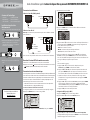 1
1
-
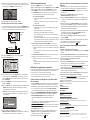 2
2
Dynex DX-WBRDVD1 Guide d'installation rapide
- Taper
- Guide d'installation rapide
Documents connexes
Autres documents
-
Insignia NS-WBRDVD2 Guide d'installation rapide
-
Insignia NS-WBRDVD Guide d'installation rapide
-
Insignia NS-WBRDVD2 Manuel utilisateur
-
Samsung BD-EM57 Le manuel du propriétaire
-
Samsung BD-EM57 Manuel utilisateur
-
Philips 55PFL5907 Le manuel du propriétaire
-
Insignia NS-32LB451A11 Manuel utilisateur
-
Insignia NS-32LB451A11 Guide d'installation rapide
-
Samsung BD-E5300 Manuel utilisateur